六年级信息技术(上册)教案(电子工业出版社)
文档属性
| 名称 | 六年级信息技术(上册)教案(电子工业出版社) | 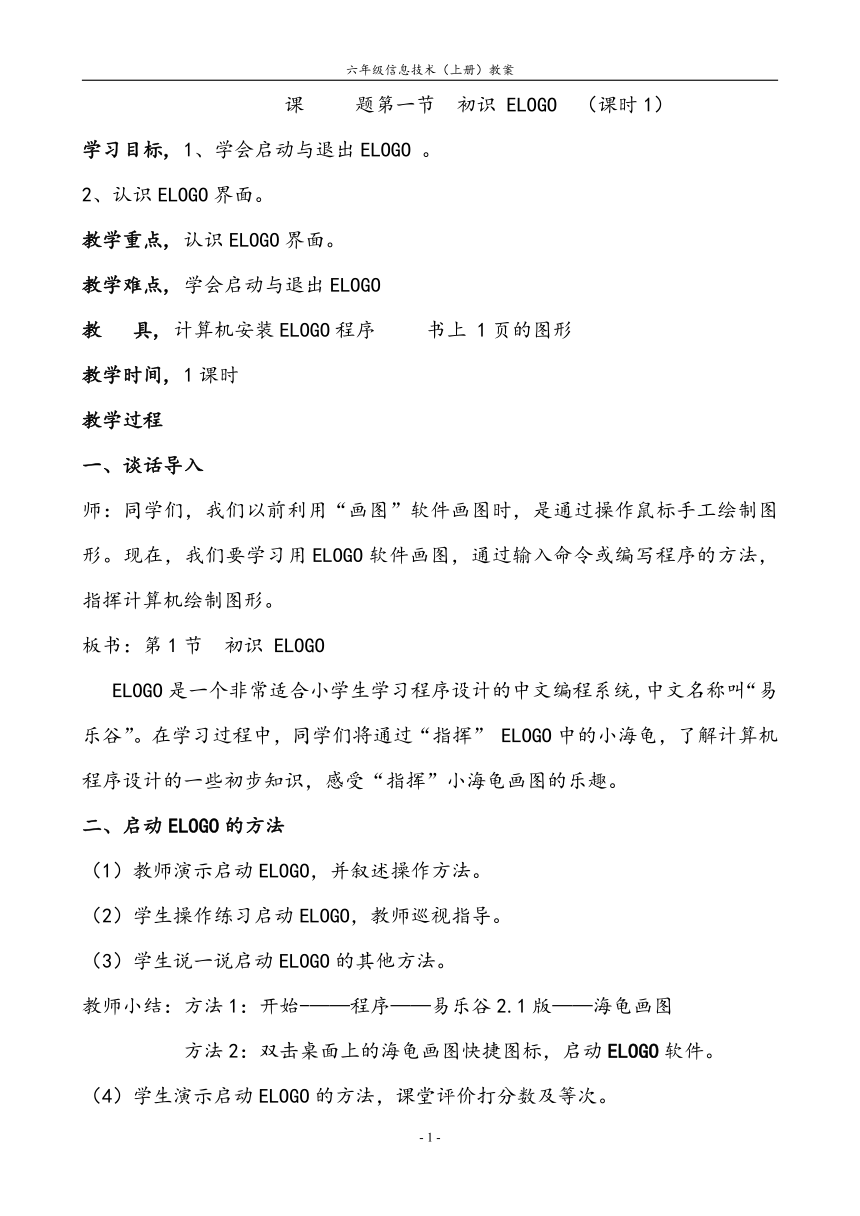 | |
| 格式 | doc | ||
| 文件大小 | 84.0KB | ||
| 资源类型 | 教案 | ||
| 版本资源 | 通用版 | ||
| 科目 | 信息技术(信息科技) | ||
| 更新时间 | 2021-09-06 22:28:38 | ||
图片预览
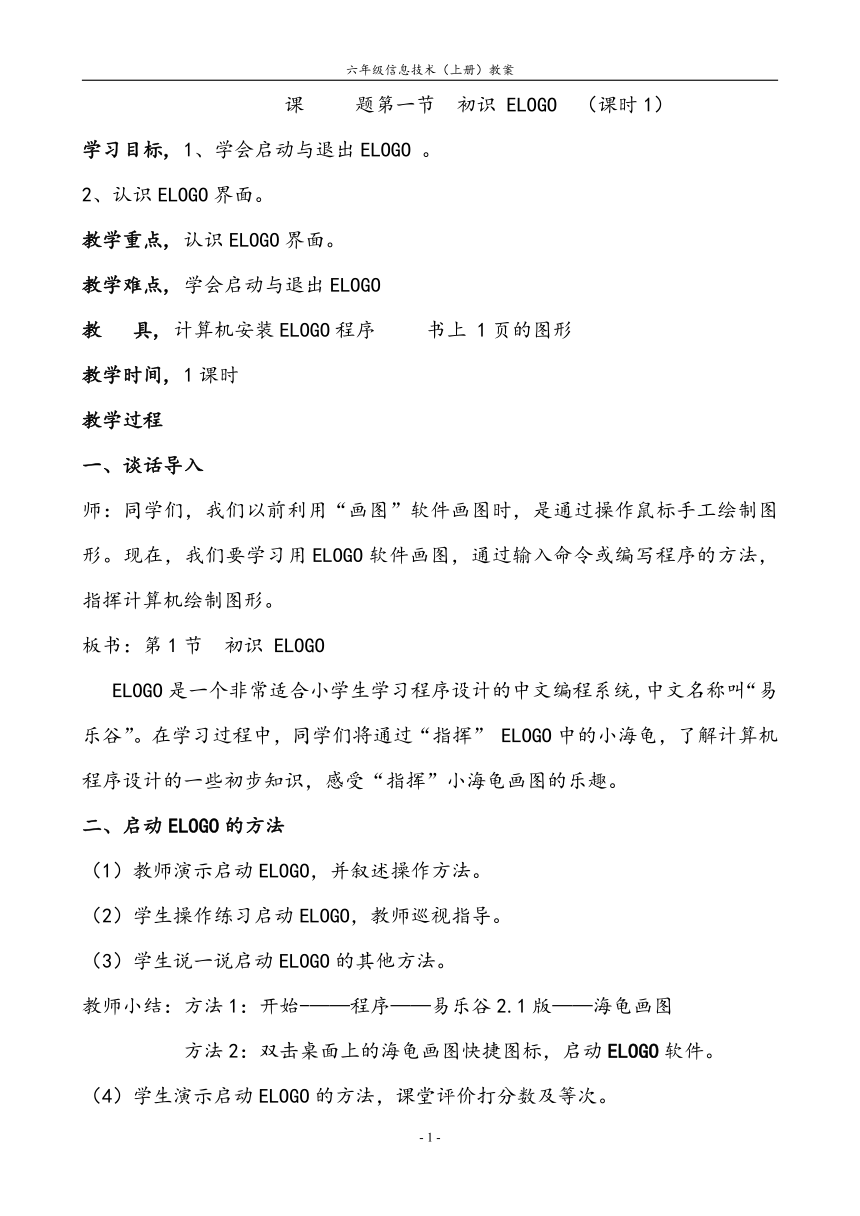
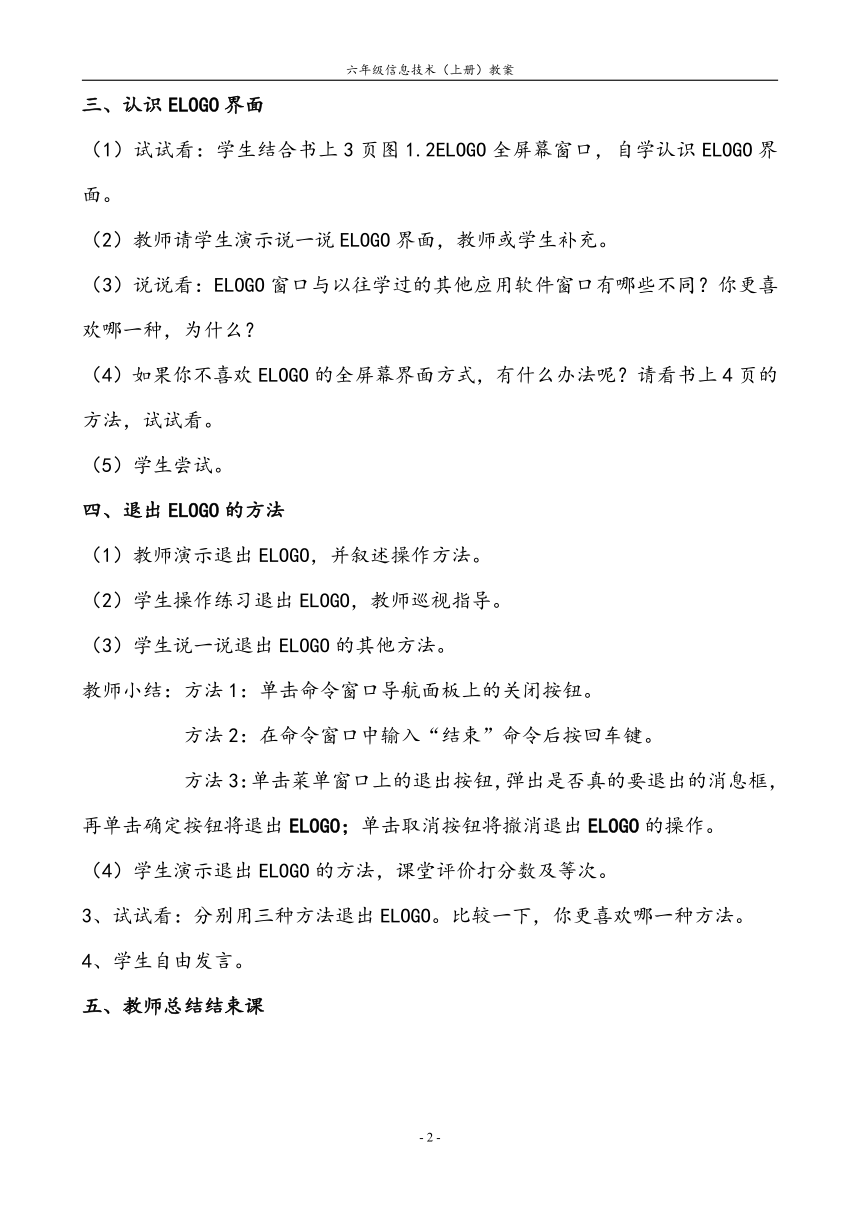
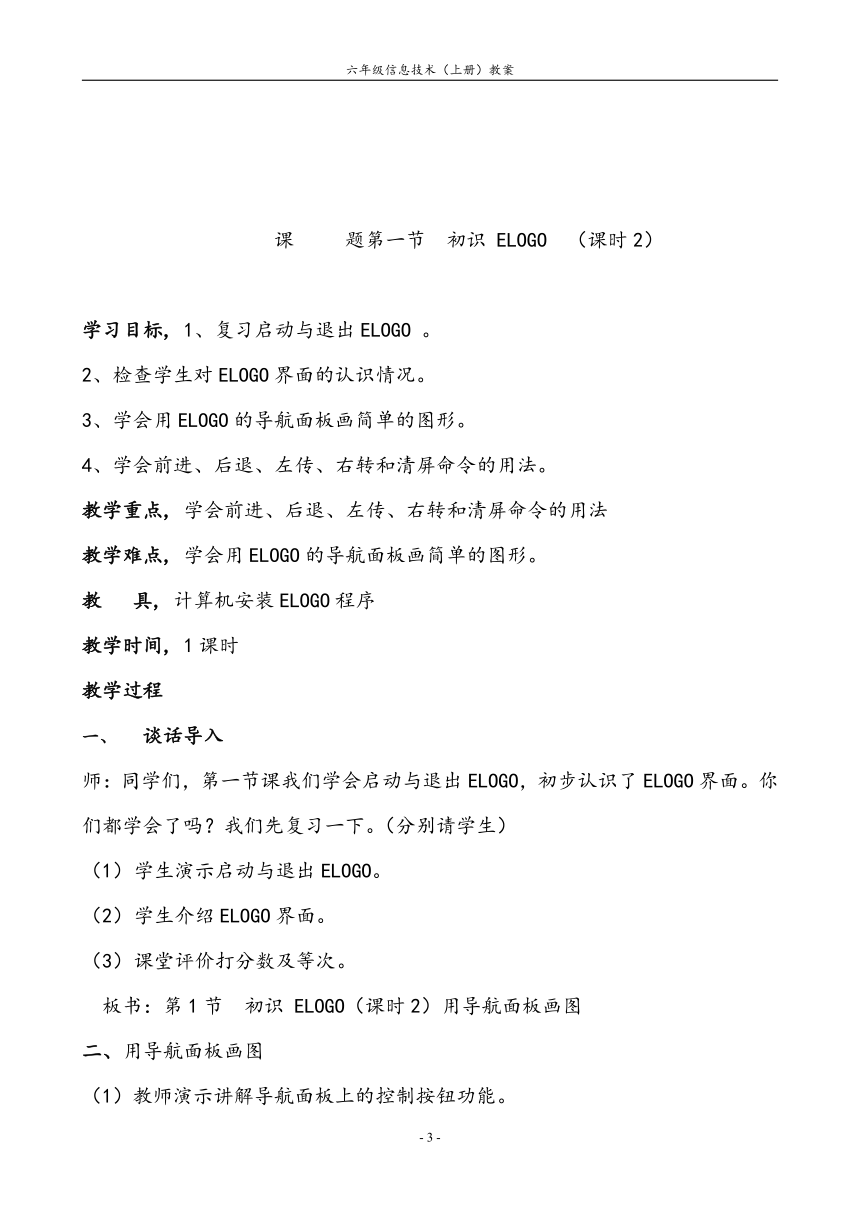
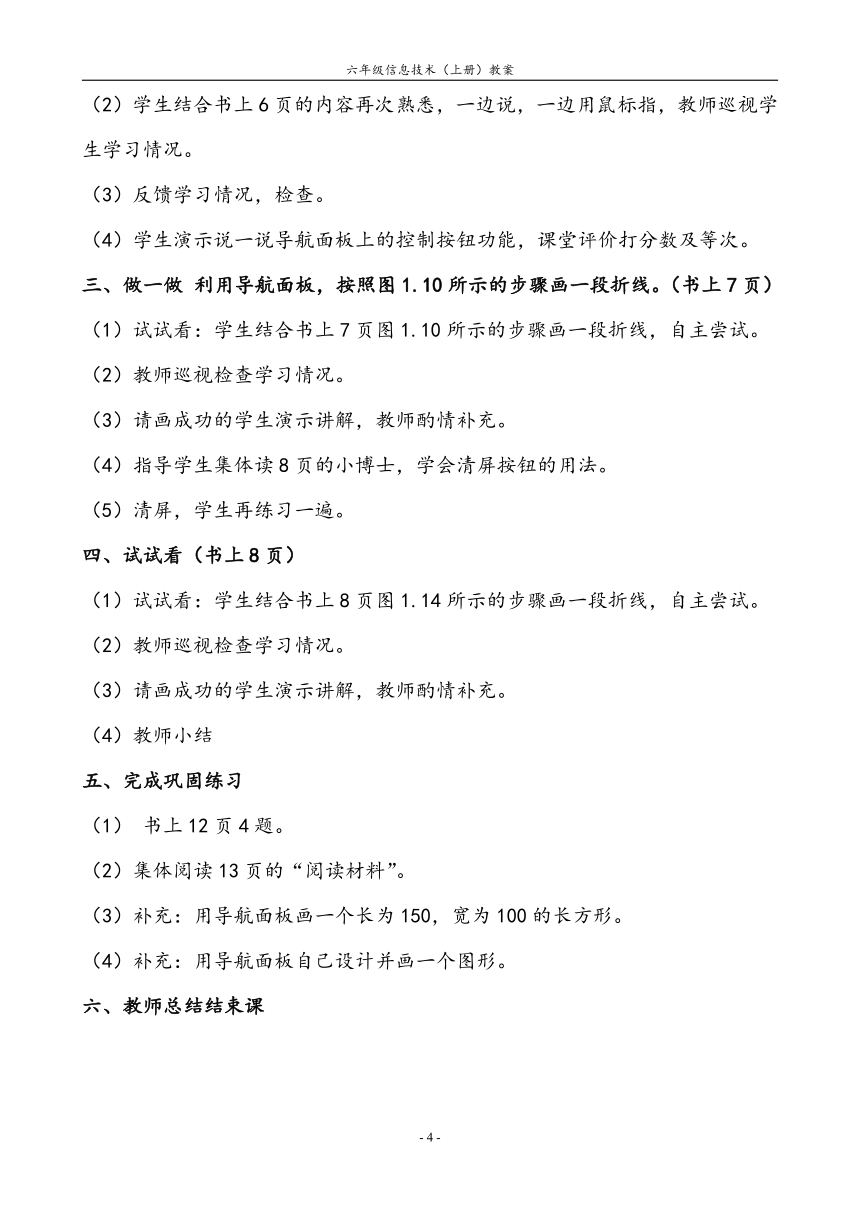

文档简介
六年级信息技术(上册)教案
课
题第一节
初识
ELOGO
(课时1)
学习目标,
1、学会启动与退出ELOGO
。
2、认识ELOGO界面。
教学重点,
认识ELOGO界面。
教学难点,
学会启动与退出ELOGO
教
具,
计算机安装ELOGO程序
书上
1页的图形
教学时间,
1课时
教学过程
一、谈话导入
师:同学们,我们以前利用“画图”软件画图时,是通过操作鼠标手工绘制图形。现在,我们要学习用ELOGO软件画图,通过输入命令或编写程序的方法,指挥计算机绘制图形。
板书:第1节
初识
ELOGO
ELOGO是一个非常适合小学生学习程序设计的中文编程系统,中文名称叫“易乐谷”。在学习过程中,同学们将通过“指挥”
ELOGO中的小海龟,了解计算机程序设计的一些初步知识,感受“指挥”小海龟画图的乐趣。
二、启动ELOGO的方法
(1)教师演示启动ELOGO,并叙述操作方法。
(2)学生操作练习启动ELOGO,教师巡视指导。
(3)学生说一说启动ELOGO的其他方法。
教师小结:方法1:开始-——程序——易乐谷2.1版——海龟画图
方法2:双击桌面上的海龟画图快捷图标,启动ELOGO软件。
(4)学生演示启动ELOGO的方法,课堂评价打分数及等次。
三、认识ELOGO界面
(1)试试看:学生结合书上3页图1.2ELOGO全屏幕窗口,自学认识ELOGO界面。
(2)教师请学生演示说一说ELOGO界面,教师或学生补充。
(3)说说看:ELOGO窗口与以往学过的其他应用软件窗口有哪些不同?你更喜欢哪一种,为什么?
(4)如果你不喜欢ELOGO的全屏幕界面方式,有什么办法呢?请看书上4页的方法,试试看。
(5)学生尝试。
四、退出ELOGO的方法
(1)教师演示退出ELOGO,并叙述操作方法。
(2)学生操作练习退出ELOGO,教师巡视指导。
(3)学生说一说退出ELOGO的其他方法。
教师小结:方法1:单击命令窗口导航面板上的关闭按钮。
方法2:在命令窗口中输入“结束”命令后按回车键。
方法3:单击菜单窗口上的退出按钮,弹出是否真的要退出的消息框,再单击确定按钮将退出ELOGO;单击取消按钮将撤消退出ELOGO的操作。
(4)学生演示退出ELOGO的方法,课堂评价打分数及等次。
3、试试看:分别用三种方法退出ELOGO。比较一下,你更喜欢哪一种方法。
4、学生自由发言。
五、教师总结结束课
课
题第一节
初识
ELOGO
(课时2)
学习目标,
1、复习启动与退出ELOGO
。
2、检查学生对ELOGO界面的认识情况。
3、学会用ELOGO的导航面板画简单的图形。
4、学会前进、后退、左传、右转和清屏命令的用法。
教学重点,
学会前进、后退、左传、右转和清屏命令的用法
教学难点,
学会用ELOGO的导航面板画简单的图形。
教
具,
计算机安装ELOGO程序
教学时间,
1课时
教学过程
一、
谈话导入
师:同学们,第一节课我们学会启动与退出ELOGO,初步认识了ELOGO界面。你们都学会了吗?我们先复习一下。(分别请学生)
(1)
学生演示启动与退出ELOGO。
(2)
学生介绍ELOGO界面。
(3)
课堂评价打分数及等次。
板书:第1节
初识
ELOGO(课时2)用导航面板画图
二、用导航面板画图
(1)教师演示讲解导航面板上的控制按钮功能。
(2)学生结合书上6页的内容再次熟悉,一边说,一边用鼠标指,教师巡视学生学习情况。
(3)反馈学习情况,检查。
(4)学生演示说一说导航面板上的控制按钮功能,课堂评价打分数及等次。
三、做一做
利用导航面板,按照图1.10所示的步骤画一段折线。(书上7页)
(1)试试看:学生结合书上7页图1.10所示的步骤画一段折线,自主尝试。
(2)教师巡视检查学习情况。
(3)请画成功的学生演示讲解,教师酌情补充。
(4)指导学生集体读8页的小博士,学会清屏按钮的用法。
(5)清屏,学生再练习一遍。
四、试试看(书上8页)
(1)试试看:学生结合书上8页图1.14所示的步骤画一段折线,自主尝试。
(2)教师巡视检查学习情况。
(3)请画成功的学生演示讲解,教师酌情补充。
(4)教师小结
五、完成巩固练习
(1)
书上12页4题。
(2)集体阅读13页的“阅读材料”。
(3)补充:用导航面板画一个长为150,宽为100的长方形。
(4)补充:用导航面板自己设计并画一个图形。
六、教师总结结束课
课
题
第一节
初识
ELOGO
(课时3)
学习目标,
1、复习启动与退出ELOGO
。
2、复习用ELOGO的导航面板画简单的图形。
4、学会用命令画图的方法。
教学重点,
学会前进、后退、左传、右转和清屏命令的用法
教学难点,
学会用命令画图的方法。
教
具,
计算机安装ELOGO程序
教学时间,
1课时
教学过程
一、
谈话导入
师:同学们,第一节课我们学会启动与退出ELOGO,初步认识了ELOGO界面。第二节课我们学习用ELOGO的导航面板画简单的图形,你们都学会了吗?我们先复习一下。(分别请学生)
(4)
学生演示启动与退出ELOGO。
(5)
用ELOGO的导航面板画折线图形:前进100
右转90
前进140
(6)
课堂评价打分数及等次。
板书:第1节
初识
ELOGO(课时3)用命令画图的方法
二、用命令画图
(1)教师演示讲解。
(2)学生结合书上9页的做一做,教师巡视学生学习情况。
(3)反馈学习情况,检查。
(4)学生演示说一说
用命令画图的方法,课堂评价打分数及等次。
三、指导学生集体阅读书上11页的小博士
四、试试看(书上11页)
(1)试试看:学生结合书上11页图1.20所示的步骤画矩形,自主尝试。
(2)教师巡视检查学习情况。
(3)请画成功的学生演示讲解,教师酌情补充。
(4)教师小结
五、完成巩固练习
(1)
书上12页5题
、6题。
(2)说一说2题、3题、7题。
(4)补充:用命令画图方法,自己设计并画一个图形。
六、教师总结结束课
七、作业
1、预习14页第二节内容。
2、建议家中有电脑的同学可以安装ELOGO程序,在家复习所学内容。
课
题
第2节
画简单的彩色图形
(课时1)
学习目标,
1、学会抬笔、落笔、橡皮、隐藏海龟、显示海龟命令的用法。
2、学会画一些较复杂的图形。
3、完成巩固练习2、3题。
教学重点,
学会抬笔、落笔、橡皮、隐藏海龟、显示海龟命令的用法。
教学难点,
学会画一些较复杂的图形。
教
具,
计算机安装ELOGO程序
(幻灯片出示
学习目标
知识窗
)
教学时间,
1课时
教学过程
一、
谈话导入
师:同学们,这节课我们学习第2节
画简单的彩色图形
(课时1)
板书:第2节
画简单的彩色图形
(课时1)
二、幻灯片出示学习目标
学生读学习目标,明确任务。
三、常用的辅助命令
(1)教师演示讲解抬笔、落笔、橡皮命令的用法。
(2)学生用鼠标指向认识。
四、练习做一做,书上15页
编写命令,画图入图2.1所示的“三”字图形。
(1)试试看:学生结合书上15页图2.1所示的步骤画矩形,自主尝试。
(2)教师巡视检查学习情况。
(3)请画成功的学生演示讲解,教师酌情补充。
(4)教师小结并指导学生阅读书上15页和17页的小博士。明确隐藏海龟、显示海龟命令的用法。
五、试试看,书上17页,让学生感受橡皮的用法。
六、幻灯片出示书上18页的知识窗,指导学生阅读。从而明确ELOGO命令的一般格式。
七、完成巩固练习
(1)
书上25页2题
、3题。
(2)教师巡视指导,并打出课堂成绩。
八、教师总结结束课
课
题
第2节
画简单的彩色图形
(课时2)
学习目标,
1、复习抬笔、落笔、橡皮、隐藏海龟、显示海龟命令的用法。
2、学会画笔颜色、画笔粗细、填充颜色、清屏、回家命令的用法。
3、学会绘制和填充彩色图形。
教学重点,
学会画笔颜色、画笔粗细、填充颜色、清屏、回家命令的用法。
教学难点,
学会绘制和填充彩色图形。
教
具,
计算机安装ELOGO程序
(幻灯片出示
学习目标
任务驱动)
教学时间,
1课时
教学过程
一、
谈话导入
1、复习抬笔、落笔、橡皮、隐藏海龟、显示海龟命令的用法。
2、师:同学们,这节课我们学习第2节
画简单的彩色图形
(课时2)
板书:第2节
画简单的彩色图形
(课时2)画彩色图形
二、幻灯片出示学习目标
学生读学习目标,明确任务。
三、画彩色图形
(1)教师演示讲解画笔颜色、画笔粗细、填充颜色命令的用法。
(2)学生用鼠标指向认识。
四、幻灯片出示练习做一做,明确任务(任务驱动)
(1)指导学生读题,明确题目要求。练习做一做,书上20页
编写命令,画出一个四条边颜色分别为红、蓝、绿、黑,边长为150,边线粗为3,填充颜色为黑色的正方形。
(2)试试看:学生结合书上20页图2.10所示的步骤画彩色正方形,自主尝试。
(2)教师巡视检查学习情况。
(3)请画成功的学生演示讲解,教师酌情补充。
(4)教师小结并指导学生阅读书上20页和23页的小博士。明确清屏、回家命令的用法。
五、试试看,书上23页,让学生感受画笔颜色、画笔粗细、填充颜色、清屏、回家命令的用法。
六、指导学生阅读书上23页的知识窗,从而学会修改输错的命令的方法。
七、完成巩固练习
(1)
书上25页4题
、5、6、7题。
(2)教师巡视指导,并打出课堂成绩。
八、教师总结结束课
课
题
第3节
画三角形和重复命令
(课时1)
学习目标,
1、学会利用三角形外角与内角和的知识画三角形。
2、学会画美丽的风车图形。
教学重点,
学会利用三角形外角与内角和的知识画三角形。
教学难点,
学会画美丽的风车图形
教
具,
计算机安装ELOGO程序
(幻灯片出示
学习目标
三角形外角与内角和的知识
)
教学时间,
1课时
教学过程
一、
谈话导入
师:同学们,这节课我们学习第3节画三角形和重复命令(课时1)
板书:第3节画三角形和重复命令(课时1)美丽的风车
二、幻灯片出示学习目标
学生读学习目标,明确任务。
三、幻灯片出示三角形外角与内角和的知识
(1)教师演示讲解。
(2)通过学习使学生明白,美丽的风车由4个直角三角形组成的。
四、练习做一做,书上27页
编写命令,画出如图3.1所示的风车图形。画笔粗细设置为2,各直角三角形的颜色代码分别为16711680(蓝色)、
65280(
绿色
)
、255(红色)、16754943(粉红)。
(1)试试看:学生结合书上27-28页图所示的步骤画风车图形,自主尝试。
(2)教师巡视检查学习情况。
(3)请画成功的学生演示讲解,教师酌情补充。
(4)教师小结并指导学生阅读书上28页的金钥匙。明确同样的命令可以用“复制”、“粘贴”操作。
五、学生再次练习,熟练画出风车。教师巡视检查学生学习情况。
六、学生展示自己的学习成果:美丽的风车,课堂评价打等次。
七、完成巩固练习
书上38页1题
八、教师总结结束课
课
题
第3节
画三角形和重复命令
(课时2)
学习目标,
1、学会利用三角形外角与内角和的知识画等腰三角形和正三角形。
2、学会用“重复”命令画图形。
教学重点,
学会利用三角形外角与内角和的知识等腰三角形和正三角形画。
教学难点,
学会用“重复”命令画图形。
教
具,
计算机安装ELOGO程序
(幻灯片出示
学习目标
三角形外角与内角和的知识
)
教学时间,
1课时
教学过程
一、
谈话导入
师:同学们,这节课我们学习第3节画三角形和重复命令(课时2)
板书:第3节画三角形和重复命令(课时)画等腰三角形和正三角形
二、幻灯片出示学习目标
学生读学习目标,明确任务。
三、幻灯片出示三角形外角与内角和的知识
(1)教师演示讲解。
(2)认识画等腰三角形和正三角形的性质,为下面画图作准备。
四、画等腰三角形
1、练习做一做,书上30页
编写命令,画出如图3.8所示的橙黄色等腰三角形。
(1)试试看:学生结合书上31页图所示的步骤画橙黄色等腰三角形,自主尝试。
(2)教师巡视检查学习情况。
(3)请画成功的学生演示讲解,教师酌情补充。
(4)学生再练习一次。
五、画正三角形
1、练习做一做,书上32页
编写命令,画出如图3.12所示的正三角形,边长为100。
(1)试试看:学生结合书上31页图所示的步骤画橙黄色等腰三角形,自主尝试。
(2)教师巡视检查学习情况。
(3)请画成功的学生演示讲解,教师酌情补充。
(4)学生再练习一次。
2、引导学生阅读书上34页的小博士。
3、说说看:第三行命令可以用哪一条命令代替?(回家命令)
六、“重复”命令
(1)引导学生观察画出的正三角形的命令窗口中的三组命令的特点。
(2)发现:画正三角形使用了3组完全相同的命令:前进100
右转120
(3)教师讲解:对于这种重复执行相同命令的操作,在ELOGO中可以通过使用“重复”命令进行简化。“重复”命令的调用格式为:
重复+空格+重复次数+[需要重复执行的命令]
那么,正三角形就是:重复3[前进100
右转120]
(4)完成试试看:35页
使用“重复”命令画一个边长为120的红色正三角形和正方形。
(5)学生练习操作,教师巡视检查学生完成情况。
(6)课堂评价,打成绩。
七、完成巩固练习
书上39页2题
3题4题。
八、教师总结结束课
课
题第3节
用嵌套的“重复”命令画图(课时3)
学习目标,
1、复习用“重复”命令画图形。
2、学会用嵌套的“重复”命令画图。
教学重点,
学会用嵌套的“重复”命令画图。
教学难点,
学生对嵌套的“重复”命令的理解和正确运用。
教
具,
计算机安装ELOGO程序
(幻灯片出示
学习目标
嵌套的“重复”命令格式
)
教学时间,
1课时
教学过程
一、
谈话导入
师:同学们,这节课我们学习第3节用嵌套的“重复”命令画图(课时3)
板书:第3节用嵌套的“重复”命令画图(课时3)
二、幻灯片出示学习目标
学生读学习目标,明确任务。
三、复习用“重复”命令画图形
(1)用“重复”命令画一个红色的正三角形。
(2)出示
美丽的风车
(由4个红色的正三角形组成)
书上
35页
图3.17所示,指导学生审题,明确题意。
四、嵌套的“重复”命令
1、练习做一做,书上35页
编写命令,画出如图3.17所示的由4个红色的正三角形组成的风车图案。
(1)教师讲解演示。
(2)学生练习一遍。
(3)教师引导学生观察由4个红色的正三角形组成的风车图形的4行命令。
(4)发现:重复3[前进100
右转120]
右转
90
又重复执行了4次。
五、幻灯片出示讲解嵌套的“重复”命令格式,引导学生理解运用。
六、试试看
练习做一做,书上37页
编写命令,画出如图3.20所示的6个正三角形组成的图案,边长为100。
(1)试试看:学生结合书上38页图所示的步骤画,自主尝试。
(2)教师巡视检查学习情况。
(3)请画成功的学生演示讲解,教师酌情补充。
(4)学生再练习一次。
七、完成巩固练习
书上40页5题
6题。
八、教师总结结束课
课
题
第4节
画正多边形(课时1)
学习目标,
1、知道怎样计算多边形的内角和与外角和。
2、学会计算正多边形的各个内角与外角的度数。
3、学会使用重复命令画正多边形。
教学重点,
学会使用重复命令画正多边形。
教学难点,
计算正多边形的各个内角与外角的度数
教
具,
计算机安装ELOGO程序
(幻灯片出示
学习目标
多边形的相关知识
)
教学时间,
1课时
教学过程
一、
谈话导入
师:同学们,这节课我们学习第4节
画正多边形(课时1)
板书:第4节
画正多边形(课时1)
二、幻灯片出示学习目标
学生读学习目标,明确任务。
三、多边形的相关知识
(1)幻灯片出示多边形的相关知识,进行教学讲解。
(2)学生完成书上43页试试看
——
填空练习。
(3)教师巡视检查。
四、画正多边形
1、练习做一做,书上43页
编写命令,画出如图4.4所示的边长为80的正五边形。
(1)教师讲解演示。
(2)学生练习一遍。
(3)学生自主完成书上44页试试看。
(4)说一说,体验或发现。
2、练习做一做,书上44页
编写命令,画出如图4.8所示的边长为60的正六边形。
六、试试看
练习做一做,书上45页
编写命令,画出如图4.9所示的由18个正六边形组成的图案,边长为40。
(1)试试看:学生结合书上45页图所示的提示画,自主尝试。
(2)教师巡视检查学习情况。
(3)请画成功的学生演示讲解,教师酌情补充。
(4)学生再练习一次。
七、完成巩固练习
书上48页3题
八、教师总结结束课
课
题
第4节
画正多边形(课时2)——画正五角星
1、
学习目标,
复习重复命令画正多边形。
2、
学会使用重复命令画正五角星。
教学重点,
学会使用重复命令画正五角星。
教学难点,
对正五角星的外角的度数的理解。
教
具,
计算机安装ELOGO程序
教学时间,
1课时
教学过程
一、
谈话导入
师:同学们,这节课我们学习第4节
画正多边形(课时1)
板书:第4节
画正多边形(课时2)——画正五角星
二、幻灯片出示学习目标
学生读学习目标,明确任务。
三、多边形的相关知识
(1)幻灯片出示多边形的相关知识,进行复习。
(2)学生复习重复命令画正五边形
(3)教师巡视检查。
四、画正五角星
1、练习做一做,书上46页
编写命令,画出如图4.10所示的边长为150的紫红色正五角星。
(1)教师讲解演示。
(2)学生练习一遍。
(3)学生自主完成书上48页4题。
(4)说一说,体验或发现。
五、完成巩固练习
书上48页5题
6题
六、教师总结结束课
课
题,
第5节
画圆、椭圆、矩形和圆弧(课时1)
学习目标,
学会使用画圆、画椭圆和画矩形命令。
教学重点,
会使用画圆、画椭圆和画矩形命令
教学难点,
正确使用画圆、画椭圆和画矩形命令
教
具,
计算机安装ELOGO程序
幻灯片教学课件
教学时间,
1课时
教学过程
一、
谈话导入
师:同学们,这节课我们学习第5节
画圆、椭圆、矩形和圆弧(课时1)
板书:第5节
画圆、椭圆、矩形和圆弧(课时1)
二、幻灯片出示学习目标
学生读学习目标,明确任务。
三、学会使用画圆、画椭圆和画矩形命令
(1)幻灯片出示画圆、画椭圆和画矩形命令的相关知识,进行教学演示讲解。
(2)学生逐步练习。
(3)教师巡视检查。
四、具体实例练习巩固
练习做一做,书上52页
编写命令,画出如图5.8所示的驾驶轮船的舵轮。
(1)教师讲解演示。
(2)学生练习一遍。
(3)学生自主完成书上54页试试看。
(4)说一说,体验或发现。
五、完成巩固练习
书上61页1题2、3题
六、教师总结结束课
课
题
第5节
画圆、椭圆、矩形和圆弧(课时2)
1、
学习目标,
复习画圆、画椭圆和画矩形命令。
2、
学会使用“重复”命令画圆弧。
教学重点,
使学生能正确理解用画正多边形的方法画圆和圆弧
教学难点,
正确画出螺旋图形
教
具,
计算机安装ELOGO程序
幻灯片教学课件
教学时间,
1课时
教学过程
一、
谈话导入
师:同学们,这节课我们学习第5节
画圆、椭圆、矩形和圆弧(课时2)
板书:第5节
画圆、椭圆、矩形和圆弧(课时2)——用画正多边形的方法画圆和圆弧
二、幻灯片出示学习目标
学生读学习目标,明确任务。
三、学会使用画正多边形的方法画圆和圆弧
(1)幻灯片出示进行教学演示讲解。
(2)学生逐步练习。
(3)教师巡视检查。
四、具体实例练习巩固
练习做一做,书上54页
编写命令,画出如图5.15所示的逐渐变大的螺旋图形。
(1)教师讲解演示。
(2)学生练习一遍。
(3)学生自主完成书上54页试试看。
(4)说一说,体验或发现。
五、完成巩固练习
书上61页4题5、6题
课
题
第5节
画圆、椭圆、矩形和圆弧(课时3)
学习目标,
学会使用画圆、画椭圆和画矩形命令。
教学重点,
会使用画圆、画椭圆和画矩形命令
教学难点,
正确使用画圆、画椭圆和画矩形命令
教
具,
计算机安装ELOGO程序
幻灯片教学课件
教学时间,
1课时
教学过程
一、
谈话导入
师:一幅好的图形一般都要配上文字说明,使用“写字”命令可以让小海龟在绘图窗口中写出文字。同学们,这节课我们学习第5节
画圆、椭圆、矩形和圆弧(课时3)
板书:第5节
画圆、椭圆、矩形和圆弧(课时3)——
让小海龟写字
二、幻灯片出示学习目标
学生读学习目标,明确任务。
三、认识
写字命令、设置字体命令、设字大小命令
(1)教学演示讲解。
(2)学生自主体验。
(3)教师巡视检查。
四、具体实例练习巩固
练习做一做,书上59页
编写命令,写出如图5.22所示的带立体效果的文字。
(1)教师讲解演示。
(2)学生练习。
(3)教师巡视指导。
(4)说一说,体验或发现。
五、完成巩固练习
书上62页7题8题
六、教师总结结束课
课
题,
第6节
子程序(课时1)
1、
学习目标,
了解子程序的概念及组成部分。
2、
学会编写、调用与保存子程序。
教学重点,
学会编写、调用与保存子程序。
教学难点,
对子程序概念的理解。
教
具,
计算机安装ELOGO程序
幻灯片教学课件
教学时间,
1课时
教学过程
一、谈话导入
师:(1)在前面的学习中,通过在命令窗口中输入命令,可以画出很多美丽的图形。如果想把画过的图形再画一遍,就需要重新输入命令,非常麻烦。能不能把用过的全部命令保存下来,需要时再次调用就可以了呢?用什么办法呢?
(用ELOGO提供“子程序”来解决这个问题。)
(2)同学们,这节课我们学习第6节
子程序(课时1)
板书:第6节
子程序(课时1)——编写、调用与保存子程序
二、幻灯片出示学习目标
学生读学习目标,明确任务。
三、什么是子程序?
把小海龟画图过程中用过的命令放在一起,给它
们取一个名字保存起来,就形成了一个“子程序”。
四、编写、调用与保存子程序
(1)教学演示讲解。
在ELOGO中是通过“子程序编辑器”窗口来编写子程序的,因此在编写子程序前首先要打开“子程序编辑器”窗口。
(2)用具体实例演示讲解。
(3)引导学生读64页小博士。让学生明确一个子程序由3部分组成。
(4)学生逐步练习。
(5)教师巡视检查。
五、完成巩固练习
书上73页1题2题
六、教师总结结束课
课
题,
第6节
子程序(课时2)
学习目标
复习子程序的概念及组成部分。
复习
编写、调用与保存子程序
学会编写和调用带参数的子程序。
教学重点,
学会编写和调用带参数的子程序。
教学难点,
让学生知道无参数子程序与有参数子程序的区别。
教
具,
计算机安装ELOGO程序
幻灯片教学课件
教学时间,
1课时
教学过程
一、复习
(1)什么是子程序?
把小海龟画图过程中用过的命令放在一起,给它
们取一个名字保存起来,就形成了一个“子程序”。
(2)复习“紫色正三角形”子程序的编写、调用与保存。
(3)教师引导:“紫色正三角形”子程序只能按一个固定的边长100来画正三角形,如果想画任意大小的正三角形,该怎么办呢?
哪就要将所画正三角形的边长告诉子程序,让子程序按所给的边长画三角形。能完成这样功能的
子程序称为带参数的子程序(简称带参子程序)。
同学们,这节课我们学习第6节
子程序(课时1)
板书:第6节
子程序(课时2)——
编写和调用带参数的子程序
二、幻灯片出示
(1)要知道无参数子程序与有参数子程序的区别。
带参数子程序与普通子程序的结构基本相同,只是在子程序名称的后面跟上参数就可以了。
(2)带参子程序的格式:
子程序开始
子程序名
参数名
(子程序头)
命令序列
(子程序体)
子程序结束
(子程序尾)
三、编写和调用带参数的子程序
(1)教学演示讲解。书上
67—69页
的做一做。
(2)引导学生完成69页试试看。
(4)学生逐步练习。
(5)教师巡视检查。
五、完成巩固练习
书上73页3题4题
六、教师总结结束课
课
题,
第6节
子程序(课时3)
3、
学习目标,
复习子程序的概念及组成部分。
4、
复习编写和调用带参数的子程序。
5、
学会编写带多个参数的子程序。
教学重点,
学会编写带多个参数的子程序。
教学难点,
学会调用带多个参数的子程序。
教
具,
计算机安装ELOGO程序
幻灯片教学课件
教学时间,
1课时
教学过程
一、复习
(1)什么是子程序?
把小海龟画图过程中用过的命令放在一起,给它
们取一个名字保存起来,就形成了一个“子程序”。
(2)复习带参子程序的格式:
子程序开始
子程序名
参数名
(子程序头)
命令序列
(子程序体)
子程序结束
(子程序尾)
(3)教师引导:子程序不仅可以带1个参数,还可以带多个参数。
同学们,这节课我们学习第6节
子程序(课时3)
板书:第6节
子程序(课时3)——
带多个参数的子程序
二、幻灯片出示
(1)“紫色正三角形”子程序。
子程序开始
紫色正三角形
边长
画笔颜色
16711824
重复
3[
前进
边长
右转
120]
右转
30
抬笔
前进
边长/2
落笔
填充颜色
后退
边长/2
左转
30
子程序结束
(2)修改后的“紫色正三角形”子程序。
子程序开始
任意正三角形
边长
颜色
画笔颜色
颜色
重复
3[
前进
边长
右转
120]
右转
30
抬笔
前进
边长/2
落笔
填充颜色
后退
边长/2
左转
30
子程序结束
三、编写和调用带多个参数的子程序
(1)教学演示讲解。书上70—71页
。
(2)引导学生完成71页试试看。
(4)学生逐步练习。
(5)教师巡视检查。
四、学生自主探究
71页综合应用。
五、完成巩固练习
书上73页5题6题
六、教师总结结束课
课
题,
综合实践活动
学习目标,
复习子程序的概念及组成部分。应用所学知识
完成
任务1
2
3
4。
教学重点,
应用所学知识
完成
任务1
2
3
4。
教学难点,
怎样正确理解应用
教
具,
计算机安装ELOGO程序
幻灯片教学课件
教学时间,
1课时
教学过程
一、复习
(1)什么是子程序?
把小海龟画图过程中用过的命令放在一起,给它
们取一个名字保存起来,就形成了一个“子程序”。
(2)复习带参子程序的格式:
子程序开始
子程序名
参数名
(子程序头)
命令序列
(子程序体)
子程序结束
(子程序尾)
二、引导学生分析任务1、2
、3、4。
三、学生自主探究
74——77页的练习。
教师巡视检查指导。
四、教师总结结束课
操作实践能力评价
六年级上
信息技术操作题
ELOGO
(
易乐谷)
共计:100分
1.
画出由18个正三角形组成的图案,每画一个正三角形后右转20度。(30分)
输入命令:重复18[
重复
3[
前进100
右转
120]
右转
20]
2.
画出由12个正八边形组成的图案。(30分)
输入命令:重复12[
重复
8[
前进40
右转
45]
右转
360/12]
3.
用你所学的知识,自由创作。(40分)
认知能力评价1
六年级上信息技术口试题(ELOGO
易乐谷)
每题20分
共计
100分
1、
用“画图”软件绘图和用“易乐谷”软件绘图有什么不同?
答案:“画图”软件绘图是通过操作鼠标手工绘制图形。
“易乐谷”软件绘图是通过输入命令或编写程序的方法,指挥计算机(小海龟)绘制图形。
2、本学期我共学过
20
条命令,你都能说出来吗?
答案:前进、后退、左转、右转、清屏、抬笔、落笔、橡皮、隐藏海龟、显示海龟、画笔颜色、画笔粗细、填充颜色、回家、重复命令和嵌套重复命令、画圆、画椭圆、画矩形命令、写字命令。
3.在什么情况下可以使用“重复”命令提高画图效率?
答案:在画图形时,使用几组完全相同的命令,对于这种重复执行相同命令的操作,可以通过使用“重复”命令进行简化,提高画图效率。
4、画正多边形的“重复”命令的一般形式是什么?比如:
画正五边形的“重复”命令的形式是:重复5[
前进
80
右转
360/5]
即:
重复
边数
[
前进
边长
右转
外角度数]
5.画由多个正多边形组成的复杂图案的“重复”命令的形式是什么?比如:由18个正六边形组成的图案
嵌套的重复命令的形式是:重复18[重复6[
前进
40
右转
60]右转
360/18]
即:
重复个数[重复
边数
[
前进
边长
右转
外角度数]右转
360/个数]
认知能力评价2
六年级上信息技术口试题(ELOGO
易乐谷)
每题20分
共计
100分
1、
子程序由哪3部分组成?怎样保存和调用子程序?
答案:①子程序头
②子程序体
③子程序尾
保存和调用子程序的方法:单击“子程序编辑器”
窗口菜单栏上的“文件”——保存——
作业E
中的你所在班级的文件夹——文件名为紫色正三角形(子程序名)——单击保存。——再回到文件菜单,单击“应用子程序”命令,——单击“子程序编辑器”
窗口中的“-”按钮,在命令窗口中输入子程序的名称后按回车键执行子程序。
2、
使用“子程序”画图的优势是什么?把用过的全部命令保存下来,需要时再次调用即可。这样很方便画出美丽的图形。
3、
在本学期中,你设计并指挥“小海龟”画出的最得意的作品是
4、
,它的主要优点是
(自由答案)
5、
通过易乐谷的学习,你最大的收获是什么?(自由答案)
6、
通过本学期的学习,你认为自己还存在哪些不足?今后努力的方向?(自由答案)
加入的第2个参数
修改子程序名
修改调用颜色的语句
PAGE
-
29
-
课
题第一节
初识
ELOGO
(课时1)
学习目标,
1、学会启动与退出ELOGO
。
2、认识ELOGO界面。
教学重点,
认识ELOGO界面。
教学难点,
学会启动与退出ELOGO
教
具,
计算机安装ELOGO程序
书上
1页的图形
教学时间,
1课时
教学过程
一、谈话导入
师:同学们,我们以前利用“画图”软件画图时,是通过操作鼠标手工绘制图形。现在,我们要学习用ELOGO软件画图,通过输入命令或编写程序的方法,指挥计算机绘制图形。
板书:第1节
初识
ELOGO
ELOGO是一个非常适合小学生学习程序设计的中文编程系统,中文名称叫“易乐谷”。在学习过程中,同学们将通过“指挥”
ELOGO中的小海龟,了解计算机程序设计的一些初步知识,感受“指挥”小海龟画图的乐趣。
二、启动ELOGO的方法
(1)教师演示启动ELOGO,并叙述操作方法。
(2)学生操作练习启动ELOGO,教师巡视指导。
(3)学生说一说启动ELOGO的其他方法。
教师小结:方法1:开始-——程序——易乐谷2.1版——海龟画图
方法2:双击桌面上的海龟画图快捷图标,启动ELOGO软件。
(4)学生演示启动ELOGO的方法,课堂评价打分数及等次。
三、认识ELOGO界面
(1)试试看:学生结合书上3页图1.2ELOGO全屏幕窗口,自学认识ELOGO界面。
(2)教师请学生演示说一说ELOGO界面,教师或学生补充。
(3)说说看:ELOGO窗口与以往学过的其他应用软件窗口有哪些不同?你更喜欢哪一种,为什么?
(4)如果你不喜欢ELOGO的全屏幕界面方式,有什么办法呢?请看书上4页的方法,试试看。
(5)学生尝试。
四、退出ELOGO的方法
(1)教师演示退出ELOGO,并叙述操作方法。
(2)学生操作练习退出ELOGO,教师巡视指导。
(3)学生说一说退出ELOGO的其他方法。
教师小结:方法1:单击命令窗口导航面板上的关闭按钮。
方法2:在命令窗口中输入“结束”命令后按回车键。
方法3:单击菜单窗口上的退出按钮,弹出是否真的要退出的消息框,再单击确定按钮将退出ELOGO;单击取消按钮将撤消退出ELOGO的操作。
(4)学生演示退出ELOGO的方法,课堂评价打分数及等次。
3、试试看:分别用三种方法退出ELOGO。比较一下,你更喜欢哪一种方法。
4、学生自由发言。
五、教师总结结束课
课
题第一节
初识
ELOGO
(课时2)
学习目标,
1、复习启动与退出ELOGO
。
2、检查学生对ELOGO界面的认识情况。
3、学会用ELOGO的导航面板画简单的图形。
4、学会前进、后退、左传、右转和清屏命令的用法。
教学重点,
学会前进、后退、左传、右转和清屏命令的用法
教学难点,
学会用ELOGO的导航面板画简单的图形。
教
具,
计算机安装ELOGO程序
教学时间,
1课时
教学过程
一、
谈话导入
师:同学们,第一节课我们学会启动与退出ELOGO,初步认识了ELOGO界面。你们都学会了吗?我们先复习一下。(分别请学生)
(1)
学生演示启动与退出ELOGO。
(2)
学生介绍ELOGO界面。
(3)
课堂评价打分数及等次。
板书:第1节
初识
ELOGO(课时2)用导航面板画图
二、用导航面板画图
(1)教师演示讲解导航面板上的控制按钮功能。
(2)学生结合书上6页的内容再次熟悉,一边说,一边用鼠标指,教师巡视学生学习情况。
(3)反馈学习情况,检查。
(4)学生演示说一说导航面板上的控制按钮功能,课堂评价打分数及等次。
三、做一做
利用导航面板,按照图1.10所示的步骤画一段折线。(书上7页)
(1)试试看:学生结合书上7页图1.10所示的步骤画一段折线,自主尝试。
(2)教师巡视检查学习情况。
(3)请画成功的学生演示讲解,教师酌情补充。
(4)指导学生集体读8页的小博士,学会清屏按钮的用法。
(5)清屏,学生再练习一遍。
四、试试看(书上8页)
(1)试试看:学生结合书上8页图1.14所示的步骤画一段折线,自主尝试。
(2)教师巡视检查学习情况。
(3)请画成功的学生演示讲解,教师酌情补充。
(4)教师小结
五、完成巩固练习
(1)
书上12页4题。
(2)集体阅读13页的“阅读材料”。
(3)补充:用导航面板画一个长为150,宽为100的长方形。
(4)补充:用导航面板自己设计并画一个图形。
六、教师总结结束课
课
题
第一节
初识
ELOGO
(课时3)
学习目标,
1、复习启动与退出ELOGO
。
2、复习用ELOGO的导航面板画简单的图形。
4、学会用命令画图的方法。
教学重点,
学会前进、后退、左传、右转和清屏命令的用法
教学难点,
学会用命令画图的方法。
教
具,
计算机安装ELOGO程序
教学时间,
1课时
教学过程
一、
谈话导入
师:同学们,第一节课我们学会启动与退出ELOGO,初步认识了ELOGO界面。第二节课我们学习用ELOGO的导航面板画简单的图形,你们都学会了吗?我们先复习一下。(分别请学生)
(4)
学生演示启动与退出ELOGO。
(5)
用ELOGO的导航面板画折线图形:前进100
右转90
前进140
(6)
课堂评价打分数及等次。
板书:第1节
初识
ELOGO(课时3)用命令画图的方法
二、用命令画图
(1)教师演示讲解。
(2)学生结合书上9页的做一做,教师巡视学生学习情况。
(3)反馈学习情况,检查。
(4)学生演示说一说
用命令画图的方法,课堂评价打分数及等次。
三、指导学生集体阅读书上11页的小博士
四、试试看(书上11页)
(1)试试看:学生结合书上11页图1.20所示的步骤画矩形,自主尝试。
(2)教师巡视检查学习情况。
(3)请画成功的学生演示讲解,教师酌情补充。
(4)教师小结
五、完成巩固练习
(1)
书上12页5题
、6题。
(2)说一说2题、3题、7题。
(4)补充:用命令画图方法,自己设计并画一个图形。
六、教师总结结束课
七、作业
1、预习14页第二节内容。
2、建议家中有电脑的同学可以安装ELOGO程序,在家复习所学内容。
课
题
第2节
画简单的彩色图形
(课时1)
学习目标,
1、学会抬笔、落笔、橡皮、隐藏海龟、显示海龟命令的用法。
2、学会画一些较复杂的图形。
3、完成巩固练习2、3题。
教学重点,
学会抬笔、落笔、橡皮、隐藏海龟、显示海龟命令的用法。
教学难点,
学会画一些较复杂的图形。
教
具,
计算机安装ELOGO程序
(幻灯片出示
学习目标
知识窗
)
教学时间,
1课时
教学过程
一、
谈话导入
师:同学们,这节课我们学习第2节
画简单的彩色图形
(课时1)
板书:第2节
画简单的彩色图形
(课时1)
二、幻灯片出示学习目标
学生读学习目标,明确任务。
三、常用的辅助命令
(1)教师演示讲解抬笔、落笔、橡皮命令的用法。
(2)学生用鼠标指向认识。
四、练习做一做,书上15页
编写命令,画图入图2.1所示的“三”字图形。
(1)试试看:学生结合书上15页图2.1所示的步骤画矩形,自主尝试。
(2)教师巡视检查学习情况。
(3)请画成功的学生演示讲解,教师酌情补充。
(4)教师小结并指导学生阅读书上15页和17页的小博士。明确隐藏海龟、显示海龟命令的用法。
五、试试看,书上17页,让学生感受橡皮的用法。
六、幻灯片出示书上18页的知识窗,指导学生阅读。从而明确ELOGO命令的一般格式。
七、完成巩固练习
(1)
书上25页2题
、3题。
(2)教师巡视指导,并打出课堂成绩。
八、教师总结结束课
课
题
第2节
画简单的彩色图形
(课时2)
学习目标,
1、复习抬笔、落笔、橡皮、隐藏海龟、显示海龟命令的用法。
2、学会画笔颜色、画笔粗细、填充颜色、清屏、回家命令的用法。
3、学会绘制和填充彩色图形。
教学重点,
学会画笔颜色、画笔粗细、填充颜色、清屏、回家命令的用法。
教学难点,
学会绘制和填充彩色图形。
教
具,
计算机安装ELOGO程序
(幻灯片出示
学习目标
任务驱动)
教学时间,
1课时
教学过程
一、
谈话导入
1、复习抬笔、落笔、橡皮、隐藏海龟、显示海龟命令的用法。
2、师:同学们,这节课我们学习第2节
画简单的彩色图形
(课时2)
板书:第2节
画简单的彩色图形
(课时2)画彩色图形
二、幻灯片出示学习目标
学生读学习目标,明确任务。
三、画彩色图形
(1)教师演示讲解画笔颜色、画笔粗细、填充颜色命令的用法。
(2)学生用鼠标指向认识。
四、幻灯片出示练习做一做,明确任务(任务驱动)
(1)指导学生读题,明确题目要求。练习做一做,书上20页
编写命令,画出一个四条边颜色分别为红、蓝、绿、黑,边长为150,边线粗为3,填充颜色为黑色的正方形。
(2)试试看:学生结合书上20页图2.10所示的步骤画彩色正方形,自主尝试。
(2)教师巡视检查学习情况。
(3)请画成功的学生演示讲解,教师酌情补充。
(4)教师小结并指导学生阅读书上20页和23页的小博士。明确清屏、回家命令的用法。
五、试试看,书上23页,让学生感受画笔颜色、画笔粗细、填充颜色、清屏、回家命令的用法。
六、指导学生阅读书上23页的知识窗,从而学会修改输错的命令的方法。
七、完成巩固练习
(1)
书上25页4题
、5、6、7题。
(2)教师巡视指导,并打出课堂成绩。
八、教师总结结束课
课
题
第3节
画三角形和重复命令
(课时1)
学习目标,
1、学会利用三角形外角与内角和的知识画三角形。
2、学会画美丽的风车图形。
教学重点,
学会利用三角形外角与内角和的知识画三角形。
教学难点,
学会画美丽的风车图形
教
具,
计算机安装ELOGO程序
(幻灯片出示
学习目标
三角形外角与内角和的知识
)
教学时间,
1课时
教学过程
一、
谈话导入
师:同学们,这节课我们学习第3节画三角形和重复命令(课时1)
板书:第3节画三角形和重复命令(课时1)美丽的风车
二、幻灯片出示学习目标
学生读学习目标,明确任务。
三、幻灯片出示三角形外角与内角和的知识
(1)教师演示讲解。
(2)通过学习使学生明白,美丽的风车由4个直角三角形组成的。
四、练习做一做,书上27页
编写命令,画出如图3.1所示的风车图形。画笔粗细设置为2,各直角三角形的颜色代码分别为16711680(蓝色)、
65280(
绿色
)
、255(红色)、16754943(粉红)。
(1)试试看:学生结合书上27-28页图所示的步骤画风车图形,自主尝试。
(2)教师巡视检查学习情况。
(3)请画成功的学生演示讲解,教师酌情补充。
(4)教师小结并指导学生阅读书上28页的金钥匙。明确同样的命令可以用“复制”、“粘贴”操作。
五、学生再次练习,熟练画出风车。教师巡视检查学生学习情况。
六、学生展示自己的学习成果:美丽的风车,课堂评价打等次。
七、完成巩固练习
书上38页1题
八、教师总结结束课
课
题
第3节
画三角形和重复命令
(课时2)
学习目标,
1、学会利用三角形外角与内角和的知识画等腰三角形和正三角形。
2、学会用“重复”命令画图形。
教学重点,
学会利用三角形外角与内角和的知识等腰三角形和正三角形画。
教学难点,
学会用“重复”命令画图形。
教
具,
计算机安装ELOGO程序
(幻灯片出示
学习目标
三角形外角与内角和的知识
)
教学时间,
1课时
教学过程
一、
谈话导入
师:同学们,这节课我们学习第3节画三角形和重复命令(课时2)
板书:第3节画三角形和重复命令(课时)画等腰三角形和正三角形
二、幻灯片出示学习目标
学生读学习目标,明确任务。
三、幻灯片出示三角形外角与内角和的知识
(1)教师演示讲解。
(2)认识画等腰三角形和正三角形的性质,为下面画图作准备。
四、画等腰三角形
1、练习做一做,书上30页
编写命令,画出如图3.8所示的橙黄色等腰三角形。
(1)试试看:学生结合书上31页图所示的步骤画橙黄色等腰三角形,自主尝试。
(2)教师巡视检查学习情况。
(3)请画成功的学生演示讲解,教师酌情补充。
(4)学生再练习一次。
五、画正三角形
1、练习做一做,书上32页
编写命令,画出如图3.12所示的正三角形,边长为100。
(1)试试看:学生结合书上31页图所示的步骤画橙黄色等腰三角形,自主尝试。
(2)教师巡视检查学习情况。
(3)请画成功的学生演示讲解,教师酌情补充。
(4)学生再练习一次。
2、引导学生阅读书上34页的小博士。
3、说说看:第三行命令可以用哪一条命令代替?(回家命令)
六、“重复”命令
(1)引导学生观察画出的正三角形的命令窗口中的三组命令的特点。
(2)发现:画正三角形使用了3组完全相同的命令:前进100
右转120
(3)教师讲解:对于这种重复执行相同命令的操作,在ELOGO中可以通过使用“重复”命令进行简化。“重复”命令的调用格式为:
重复+空格+重复次数+[需要重复执行的命令]
那么,正三角形就是:重复3[前进100
右转120]
(4)完成试试看:35页
使用“重复”命令画一个边长为120的红色正三角形和正方形。
(5)学生练习操作,教师巡视检查学生完成情况。
(6)课堂评价,打成绩。
七、完成巩固练习
书上39页2题
3题4题。
八、教师总结结束课
课
题第3节
用嵌套的“重复”命令画图(课时3)
学习目标,
1、复习用“重复”命令画图形。
2、学会用嵌套的“重复”命令画图。
教学重点,
学会用嵌套的“重复”命令画图。
教学难点,
学生对嵌套的“重复”命令的理解和正确运用。
教
具,
计算机安装ELOGO程序
(幻灯片出示
学习目标
嵌套的“重复”命令格式
)
教学时间,
1课时
教学过程
一、
谈话导入
师:同学们,这节课我们学习第3节用嵌套的“重复”命令画图(课时3)
板书:第3节用嵌套的“重复”命令画图(课时3)
二、幻灯片出示学习目标
学生读学习目标,明确任务。
三、复习用“重复”命令画图形
(1)用“重复”命令画一个红色的正三角形。
(2)出示
美丽的风车
(由4个红色的正三角形组成)
书上
35页
图3.17所示,指导学生审题,明确题意。
四、嵌套的“重复”命令
1、练习做一做,书上35页
编写命令,画出如图3.17所示的由4个红色的正三角形组成的风车图案。
(1)教师讲解演示。
(2)学生练习一遍。
(3)教师引导学生观察由4个红色的正三角形组成的风车图形的4行命令。
(4)发现:重复3[前进100
右转120]
右转
90
又重复执行了4次。
五、幻灯片出示讲解嵌套的“重复”命令格式,引导学生理解运用。
六、试试看
练习做一做,书上37页
编写命令,画出如图3.20所示的6个正三角形组成的图案,边长为100。
(1)试试看:学生结合书上38页图所示的步骤画,自主尝试。
(2)教师巡视检查学习情况。
(3)请画成功的学生演示讲解,教师酌情补充。
(4)学生再练习一次。
七、完成巩固练习
书上40页5题
6题。
八、教师总结结束课
课
题
第4节
画正多边形(课时1)
学习目标,
1、知道怎样计算多边形的内角和与外角和。
2、学会计算正多边形的各个内角与外角的度数。
3、学会使用重复命令画正多边形。
教学重点,
学会使用重复命令画正多边形。
教学难点,
计算正多边形的各个内角与外角的度数
教
具,
计算机安装ELOGO程序
(幻灯片出示
学习目标
多边形的相关知识
)
教学时间,
1课时
教学过程
一、
谈话导入
师:同学们,这节课我们学习第4节
画正多边形(课时1)
板书:第4节
画正多边形(课时1)
二、幻灯片出示学习目标
学生读学习目标,明确任务。
三、多边形的相关知识
(1)幻灯片出示多边形的相关知识,进行教学讲解。
(2)学生完成书上43页试试看
——
填空练习。
(3)教师巡视检查。
四、画正多边形
1、练习做一做,书上43页
编写命令,画出如图4.4所示的边长为80的正五边形。
(1)教师讲解演示。
(2)学生练习一遍。
(3)学生自主完成书上44页试试看。
(4)说一说,体验或发现。
2、练习做一做,书上44页
编写命令,画出如图4.8所示的边长为60的正六边形。
六、试试看
练习做一做,书上45页
编写命令,画出如图4.9所示的由18个正六边形组成的图案,边长为40。
(1)试试看:学生结合书上45页图所示的提示画,自主尝试。
(2)教师巡视检查学习情况。
(3)请画成功的学生演示讲解,教师酌情补充。
(4)学生再练习一次。
七、完成巩固练习
书上48页3题
八、教师总结结束课
课
题
第4节
画正多边形(课时2)——画正五角星
1、
学习目标,
复习重复命令画正多边形。
2、
学会使用重复命令画正五角星。
教学重点,
学会使用重复命令画正五角星。
教学难点,
对正五角星的外角的度数的理解。
教
具,
计算机安装ELOGO程序
教学时间,
1课时
教学过程
一、
谈话导入
师:同学们,这节课我们学习第4节
画正多边形(课时1)
板书:第4节
画正多边形(课时2)——画正五角星
二、幻灯片出示学习目标
学生读学习目标,明确任务。
三、多边形的相关知识
(1)幻灯片出示多边形的相关知识,进行复习。
(2)学生复习重复命令画正五边形
(3)教师巡视检查。
四、画正五角星
1、练习做一做,书上46页
编写命令,画出如图4.10所示的边长为150的紫红色正五角星。
(1)教师讲解演示。
(2)学生练习一遍。
(3)学生自主完成书上48页4题。
(4)说一说,体验或发现。
五、完成巩固练习
书上48页5题
6题
六、教师总结结束课
课
题,
第5节
画圆、椭圆、矩形和圆弧(课时1)
学习目标,
学会使用画圆、画椭圆和画矩形命令。
教学重点,
会使用画圆、画椭圆和画矩形命令
教学难点,
正确使用画圆、画椭圆和画矩形命令
教
具,
计算机安装ELOGO程序
幻灯片教学课件
教学时间,
1课时
教学过程
一、
谈话导入
师:同学们,这节课我们学习第5节
画圆、椭圆、矩形和圆弧(课时1)
板书:第5节
画圆、椭圆、矩形和圆弧(课时1)
二、幻灯片出示学习目标
学生读学习目标,明确任务。
三、学会使用画圆、画椭圆和画矩形命令
(1)幻灯片出示画圆、画椭圆和画矩形命令的相关知识,进行教学演示讲解。
(2)学生逐步练习。
(3)教师巡视检查。
四、具体实例练习巩固
练习做一做,书上52页
编写命令,画出如图5.8所示的驾驶轮船的舵轮。
(1)教师讲解演示。
(2)学生练习一遍。
(3)学生自主完成书上54页试试看。
(4)说一说,体验或发现。
五、完成巩固练习
书上61页1题2、3题
六、教师总结结束课
课
题
第5节
画圆、椭圆、矩形和圆弧(课时2)
1、
学习目标,
复习画圆、画椭圆和画矩形命令。
2、
学会使用“重复”命令画圆弧。
教学重点,
使学生能正确理解用画正多边形的方法画圆和圆弧
教学难点,
正确画出螺旋图形
教
具,
计算机安装ELOGO程序
幻灯片教学课件
教学时间,
1课时
教学过程
一、
谈话导入
师:同学们,这节课我们学习第5节
画圆、椭圆、矩形和圆弧(课时2)
板书:第5节
画圆、椭圆、矩形和圆弧(课时2)——用画正多边形的方法画圆和圆弧
二、幻灯片出示学习目标
学生读学习目标,明确任务。
三、学会使用画正多边形的方法画圆和圆弧
(1)幻灯片出示进行教学演示讲解。
(2)学生逐步练习。
(3)教师巡视检查。
四、具体实例练习巩固
练习做一做,书上54页
编写命令,画出如图5.15所示的逐渐变大的螺旋图形。
(1)教师讲解演示。
(2)学生练习一遍。
(3)学生自主完成书上54页试试看。
(4)说一说,体验或发现。
五、完成巩固练习
书上61页4题5、6题
课
题
第5节
画圆、椭圆、矩形和圆弧(课时3)
学习目标,
学会使用画圆、画椭圆和画矩形命令。
教学重点,
会使用画圆、画椭圆和画矩形命令
教学难点,
正确使用画圆、画椭圆和画矩形命令
教
具,
计算机安装ELOGO程序
幻灯片教学课件
教学时间,
1课时
教学过程
一、
谈话导入
师:一幅好的图形一般都要配上文字说明,使用“写字”命令可以让小海龟在绘图窗口中写出文字。同学们,这节课我们学习第5节
画圆、椭圆、矩形和圆弧(课时3)
板书:第5节
画圆、椭圆、矩形和圆弧(课时3)——
让小海龟写字
二、幻灯片出示学习目标
学生读学习目标,明确任务。
三、认识
写字命令、设置字体命令、设字大小命令
(1)教学演示讲解。
(2)学生自主体验。
(3)教师巡视检查。
四、具体实例练习巩固
练习做一做,书上59页
编写命令,写出如图5.22所示的带立体效果的文字。
(1)教师讲解演示。
(2)学生练习。
(3)教师巡视指导。
(4)说一说,体验或发现。
五、完成巩固练习
书上62页7题8题
六、教师总结结束课
课
题,
第6节
子程序(课时1)
1、
学习目标,
了解子程序的概念及组成部分。
2、
学会编写、调用与保存子程序。
教学重点,
学会编写、调用与保存子程序。
教学难点,
对子程序概念的理解。
教
具,
计算机安装ELOGO程序
幻灯片教学课件
教学时间,
1课时
教学过程
一、谈话导入
师:(1)在前面的学习中,通过在命令窗口中输入命令,可以画出很多美丽的图形。如果想把画过的图形再画一遍,就需要重新输入命令,非常麻烦。能不能把用过的全部命令保存下来,需要时再次调用就可以了呢?用什么办法呢?
(用ELOGO提供“子程序”来解决这个问题。)
(2)同学们,这节课我们学习第6节
子程序(课时1)
板书:第6节
子程序(课时1)——编写、调用与保存子程序
二、幻灯片出示学习目标
学生读学习目标,明确任务。
三、什么是子程序?
把小海龟画图过程中用过的命令放在一起,给它
们取一个名字保存起来,就形成了一个“子程序”。
四、编写、调用与保存子程序
(1)教学演示讲解。
在ELOGO中是通过“子程序编辑器”窗口来编写子程序的,因此在编写子程序前首先要打开“子程序编辑器”窗口。
(2)用具体实例演示讲解。
(3)引导学生读64页小博士。让学生明确一个子程序由3部分组成。
(4)学生逐步练习。
(5)教师巡视检查。
五、完成巩固练习
书上73页1题2题
六、教师总结结束课
课
题,
第6节
子程序(课时2)
学习目标
复习子程序的概念及组成部分。
复习
编写、调用与保存子程序
学会编写和调用带参数的子程序。
教学重点,
学会编写和调用带参数的子程序。
教学难点,
让学生知道无参数子程序与有参数子程序的区别。
教
具,
计算机安装ELOGO程序
幻灯片教学课件
教学时间,
1课时
教学过程
一、复习
(1)什么是子程序?
把小海龟画图过程中用过的命令放在一起,给它
们取一个名字保存起来,就形成了一个“子程序”。
(2)复习“紫色正三角形”子程序的编写、调用与保存。
(3)教师引导:“紫色正三角形”子程序只能按一个固定的边长100来画正三角形,如果想画任意大小的正三角形,该怎么办呢?
哪就要将所画正三角形的边长告诉子程序,让子程序按所给的边长画三角形。能完成这样功能的
子程序称为带参数的子程序(简称带参子程序)。
同学们,这节课我们学习第6节
子程序(课时1)
板书:第6节
子程序(课时2)——
编写和调用带参数的子程序
二、幻灯片出示
(1)要知道无参数子程序与有参数子程序的区别。
带参数子程序与普通子程序的结构基本相同,只是在子程序名称的后面跟上参数就可以了。
(2)带参子程序的格式:
子程序开始
子程序名
参数名
(子程序头)
命令序列
(子程序体)
子程序结束
(子程序尾)
三、编写和调用带参数的子程序
(1)教学演示讲解。书上
67—69页
的做一做。
(2)引导学生完成69页试试看。
(4)学生逐步练习。
(5)教师巡视检查。
五、完成巩固练习
书上73页3题4题
六、教师总结结束课
课
题,
第6节
子程序(课时3)
3、
学习目标,
复习子程序的概念及组成部分。
4、
复习编写和调用带参数的子程序。
5、
学会编写带多个参数的子程序。
教学重点,
学会编写带多个参数的子程序。
教学难点,
学会调用带多个参数的子程序。
教
具,
计算机安装ELOGO程序
幻灯片教学课件
教学时间,
1课时
教学过程
一、复习
(1)什么是子程序?
把小海龟画图过程中用过的命令放在一起,给它
们取一个名字保存起来,就形成了一个“子程序”。
(2)复习带参子程序的格式:
子程序开始
子程序名
参数名
(子程序头)
命令序列
(子程序体)
子程序结束
(子程序尾)
(3)教师引导:子程序不仅可以带1个参数,还可以带多个参数。
同学们,这节课我们学习第6节
子程序(课时3)
板书:第6节
子程序(课时3)——
带多个参数的子程序
二、幻灯片出示
(1)“紫色正三角形”子程序。
子程序开始
紫色正三角形
边长
画笔颜色
16711824
重复
3[
前进
边长
右转
120]
右转
30
抬笔
前进
边长/2
落笔
填充颜色
后退
边长/2
左转
30
子程序结束
(2)修改后的“紫色正三角形”子程序。
子程序开始
任意正三角形
边长
颜色
画笔颜色
颜色
重复
3[
前进
边长
右转
120]
右转
30
抬笔
前进
边长/2
落笔
填充颜色
后退
边长/2
左转
30
子程序结束
三、编写和调用带多个参数的子程序
(1)教学演示讲解。书上70—71页
。
(2)引导学生完成71页试试看。
(4)学生逐步练习。
(5)教师巡视检查。
四、学生自主探究
71页综合应用。
五、完成巩固练习
书上73页5题6题
六、教师总结结束课
课
题,
综合实践活动
学习目标,
复习子程序的概念及组成部分。应用所学知识
完成
任务1
2
3
4。
教学重点,
应用所学知识
完成
任务1
2
3
4。
教学难点,
怎样正确理解应用
教
具,
计算机安装ELOGO程序
幻灯片教学课件
教学时间,
1课时
教学过程
一、复习
(1)什么是子程序?
把小海龟画图过程中用过的命令放在一起,给它
们取一个名字保存起来,就形成了一个“子程序”。
(2)复习带参子程序的格式:
子程序开始
子程序名
参数名
(子程序头)
命令序列
(子程序体)
子程序结束
(子程序尾)
二、引导学生分析任务1、2
、3、4。
三、学生自主探究
74——77页的练习。
教师巡视检查指导。
四、教师总结结束课
操作实践能力评价
六年级上
信息技术操作题
ELOGO
(
易乐谷)
共计:100分
1.
画出由18个正三角形组成的图案,每画一个正三角形后右转20度。(30分)
输入命令:重复18[
重复
3[
前进100
右转
120]
右转
20]
2.
画出由12个正八边形组成的图案。(30分)
输入命令:重复12[
重复
8[
前进40
右转
45]
右转
360/12]
3.
用你所学的知识,自由创作。(40分)
认知能力评价1
六年级上信息技术口试题(ELOGO
易乐谷)
每题20分
共计
100分
1、
用“画图”软件绘图和用“易乐谷”软件绘图有什么不同?
答案:“画图”软件绘图是通过操作鼠标手工绘制图形。
“易乐谷”软件绘图是通过输入命令或编写程序的方法,指挥计算机(小海龟)绘制图形。
2、本学期我共学过
20
条命令,你都能说出来吗?
答案:前进、后退、左转、右转、清屏、抬笔、落笔、橡皮、隐藏海龟、显示海龟、画笔颜色、画笔粗细、填充颜色、回家、重复命令和嵌套重复命令、画圆、画椭圆、画矩形命令、写字命令。
3.在什么情况下可以使用“重复”命令提高画图效率?
答案:在画图形时,使用几组完全相同的命令,对于这种重复执行相同命令的操作,可以通过使用“重复”命令进行简化,提高画图效率。
4、画正多边形的“重复”命令的一般形式是什么?比如:
画正五边形的“重复”命令的形式是:重复5[
前进
80
右转
360/5]
即:
重复
边数
[
前进
边长
右转
外角度数]
5.画由多个正多边形组成的复杂图案的“重复”命令的形式是什么?比如:由18个正六边形组成的图案
嵌套的重复命令的形式是:重复18[重复6[
前进
40
右转
60]右转
360/18]
即:
重复个数[重复
边数
[
前进
边长
右转
外角度数]右转
360/个数]
认知能力评价2
六年级上信息技术口试题(ELOGO
易乐谷)
每题20分
共计
100分
1、
子程序由哪3部分组成?怎样保存和调用子程序?
答案:①子程序头
②子程序体
③子程序尾
保存和调用子程序的方法:单击“子程序编辑器”
窗口菜单栏上的“文件”——保存——
作业E
中的你所在班级的文件夹——文件名为紫色正三角形(子程序名)——单击保存。——再回到文件菜单,单击“应用子程序”命令,——单击“子程序编辑器”
窗口中的“-”按钮,在命令窗口中输入子程序的名称后按回车键执行子程序。
2、
使用“子程序”画图的优势是什么?把用过的全部命令保存下来,需要时再次调用即可。这样很方便画出美丽的图形。
3、
在本学期中,你设计并指挥“小海龟”画出的最得意的作品是
4、
,它的主要优点是
(自由答案)
5、
通过易乐谷的学习,你最大的收获是什么?(自由答案)
6、
通过本学期的学习,你认为自己还存在哪些不足?今后努力的方向?(自由答案)
加入的第2个参数
修改子程序名
修改调用颜色的语句
PAGE
-
29
-
同课章节目录
